PSd文件怎么打开及查看?
大家好,我是小溜,PSd文件是一种图片文件的格式,这种格式一般很少用到,我们可以用一般的图片查看软件来查看,但是可以编辑此类图片的软件不多,我们可以用PS来编辑这类图片文件,今天我就来说一下这种图片格式文件的查看及编辑方法。希望本文内容可以帮助到大家。
想要更深入的了解“PS”可以点击免费试听溜溜自学网课程>>
工具/软件
电脑型号:联想(Lenovo)天逸510S; 系统版本:Windows7; 软件版本:PS CS5
方法/步骤
第1步
首先图片的格式要确认一下,因为有可能你看的文件格式是psd后面还有数字的,这样你可能这是一个图片文件,但是怎么也打不开,如果是psd的图片文件,就只有这三个字母,否则就不是图片文件。
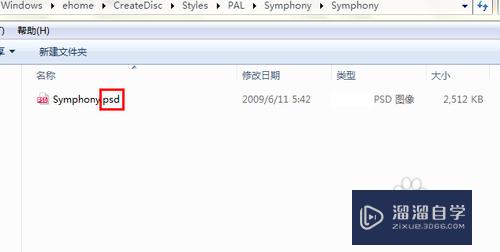
第2步
然后 我们用鼠标右键点击此文件,然后在打开文式这个选项中选择用windows的照片查看器来查看,如图所示。
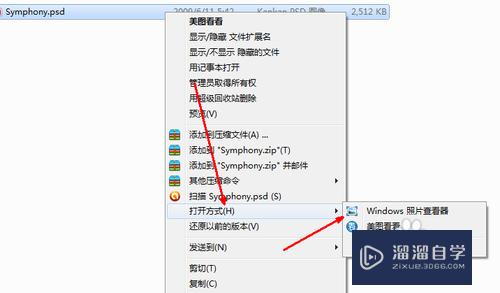
第3步
好了,现在就可以来查看这个文件了,当然你也可以用别的图片查看软件,但是我曾经试过用美图看看无法查看这种图片,可能是我的软件本身的问题。
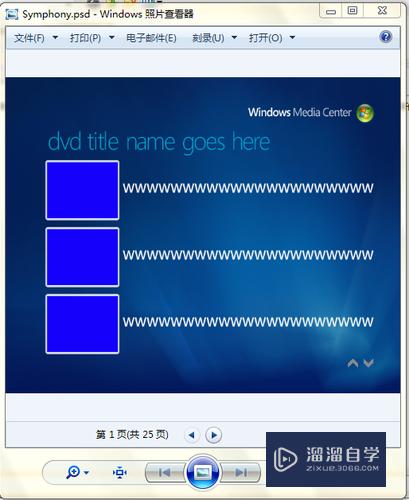
第4步
如果你要编辑这个图片,就右键点击这个图片,然后在弹出菜单中的打开方式上选择用默认软件来打开这个选项。
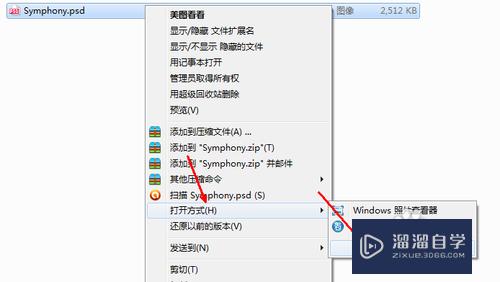
第5步
然后会在这个窗口中有很多软件来选择,如果有你想要编辑的图片软件就可以直接选择,如果没有这种软件,比如用一些经过绿化的软件就不会出现在这个列表中,那就点击右下角的浏览按钮。
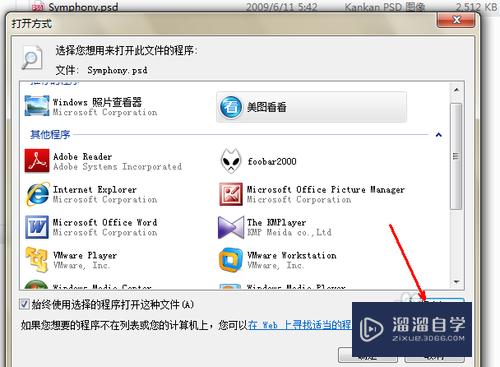
第6步
然后在资源管理器中点击一下这个软件,然后会加载到默认软件设置当中。
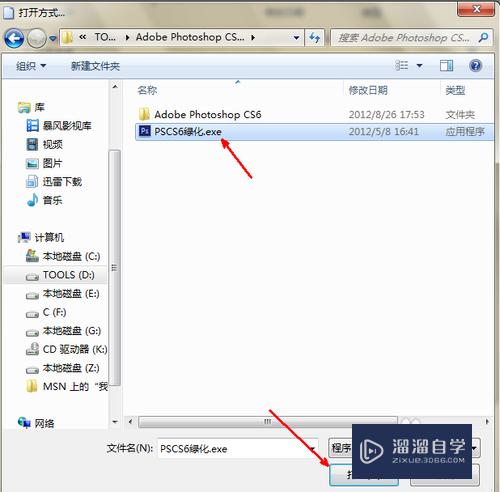
第7步
如图所示,点击一下这个程序,然后点击确定按钮就可以了,现在就可以顺利打开这个文件并开始编辑了。
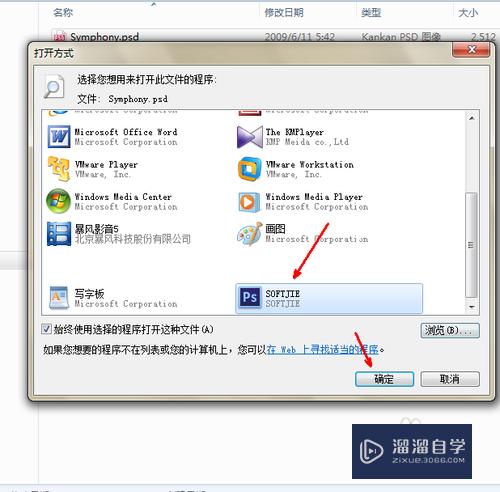
温馨提示
以上就是关于“PSd文件怎么打开及查看?”全部内容了,小编已经全部分享给大家了,还不会的小伙伴们可要用心学习哦!虽然刚开始接触PS软件的时候会遇到很多不懂以及棘手的问题,但只要沉下心来先把基础打好,后续的学习过程就会顺利很多了。想要熟练的掌握现在赶紧打开自己的电脑进行实操吧!最后,希望以上的操作步骤对大家有所帮助。









